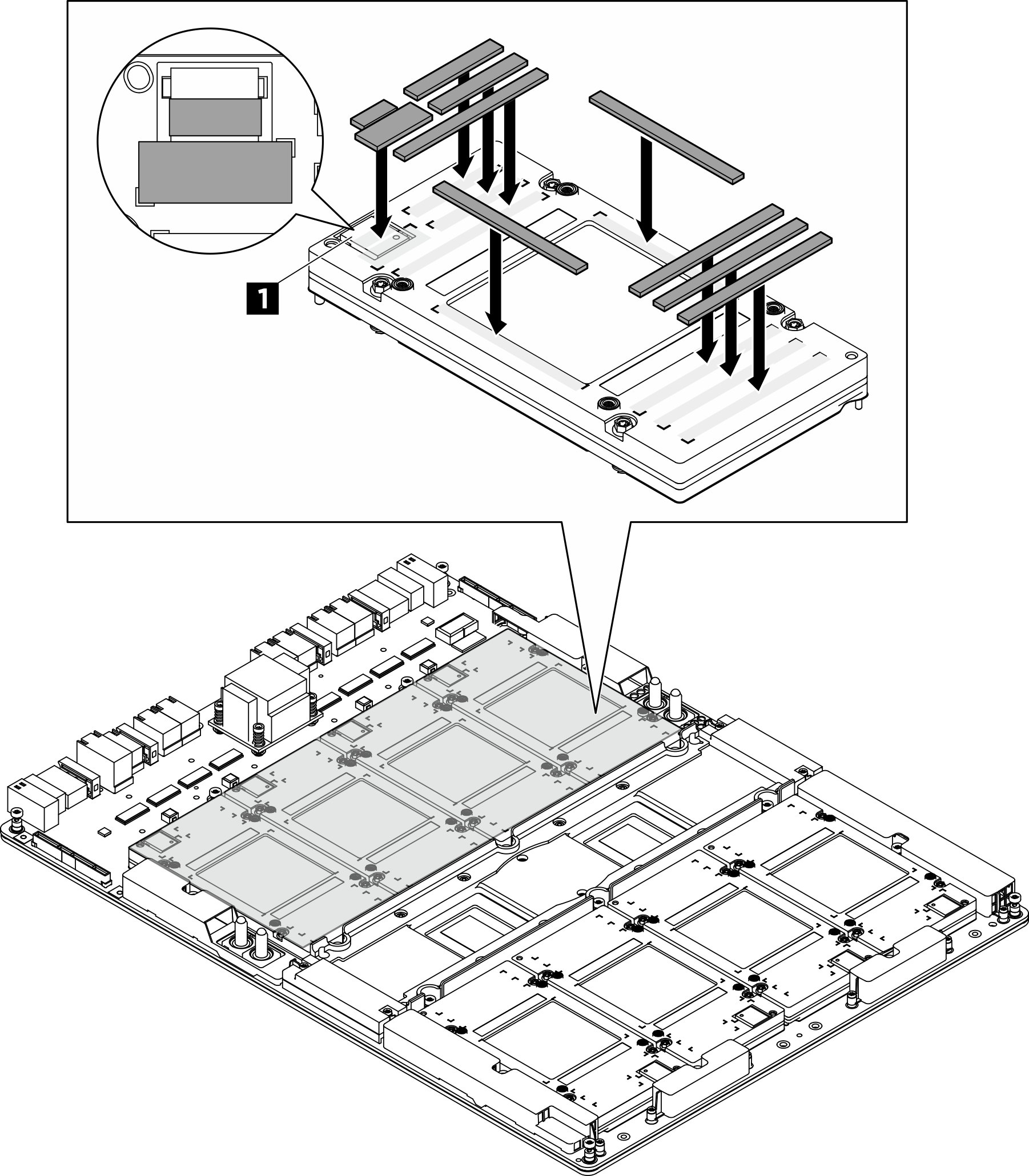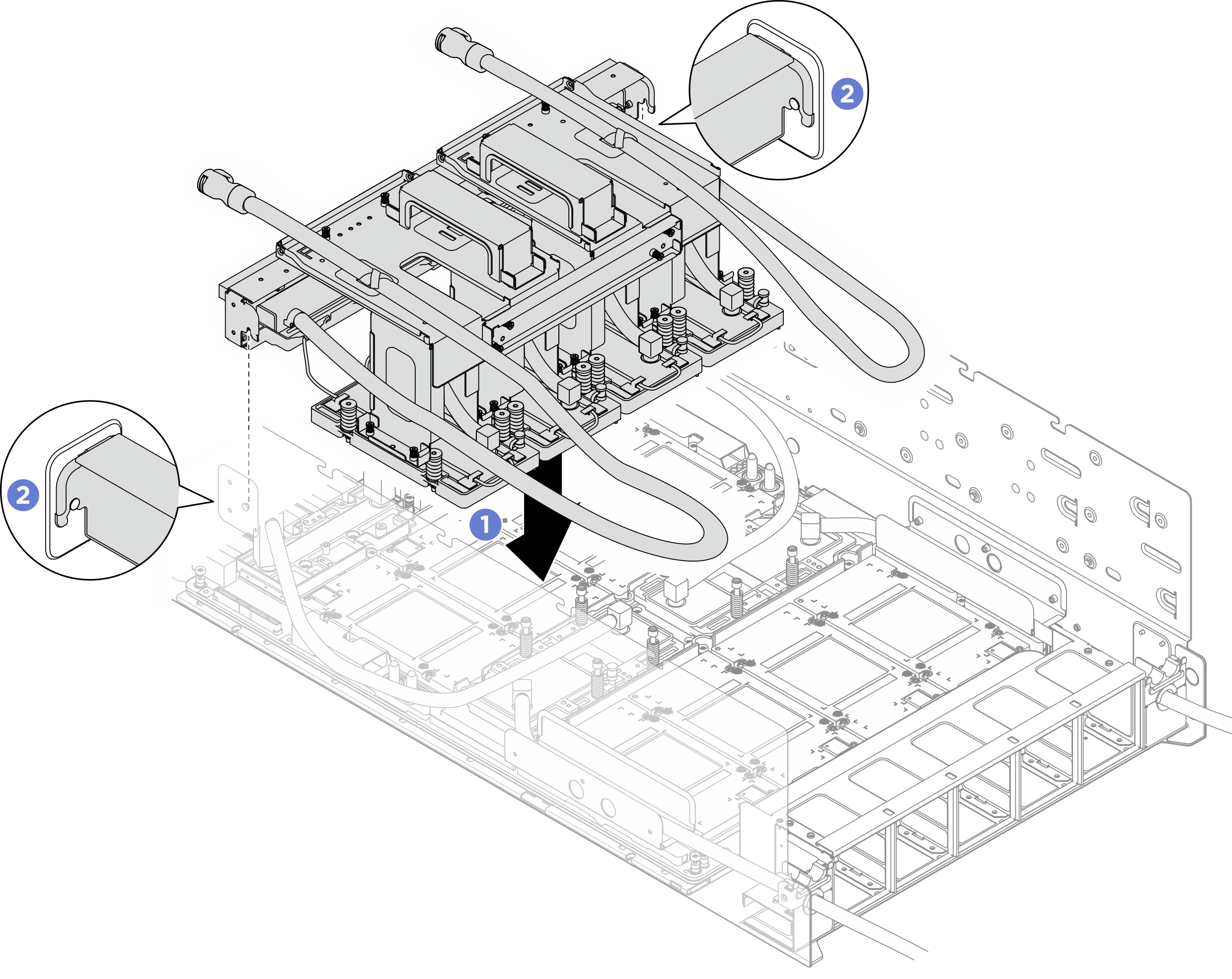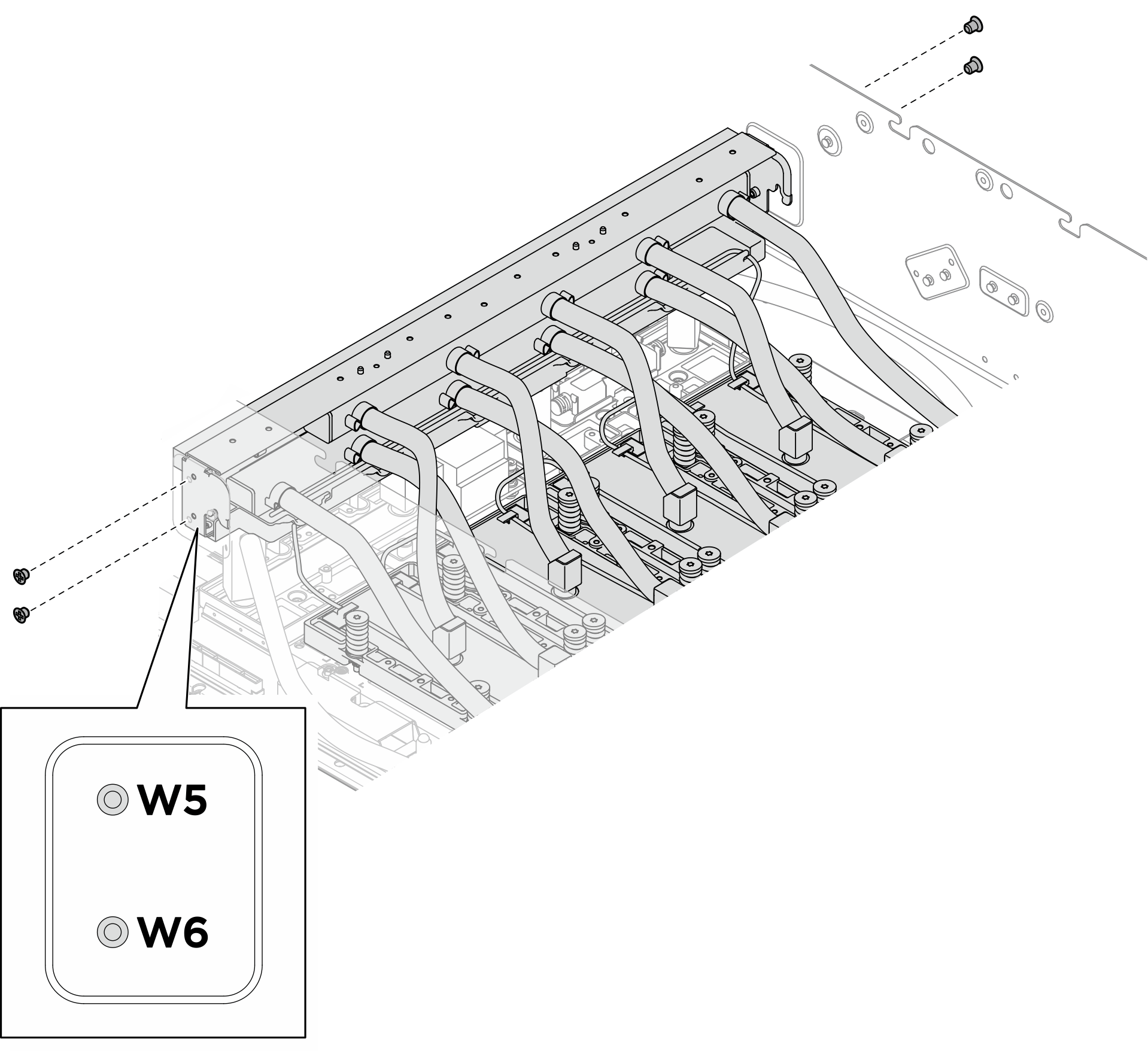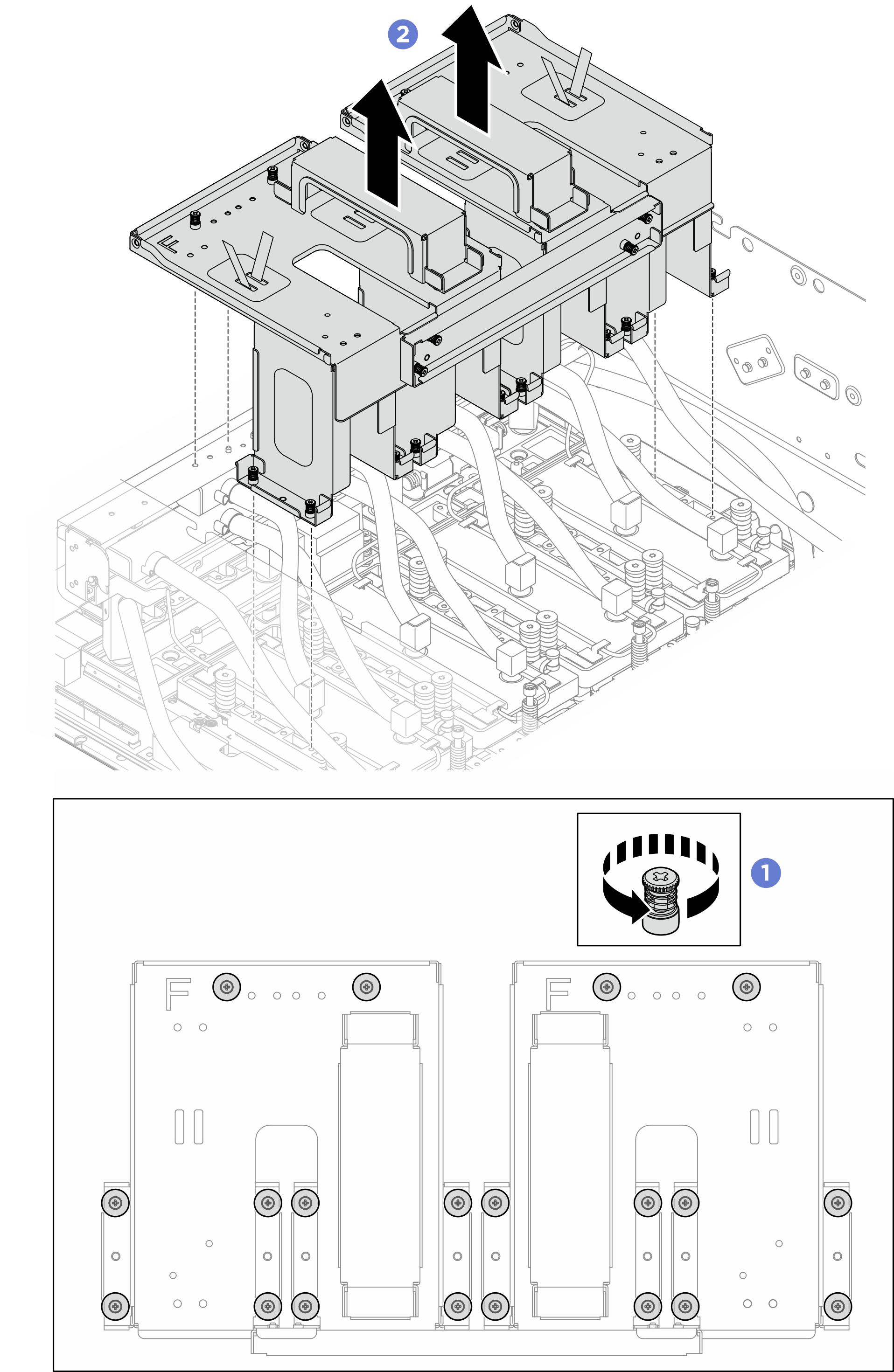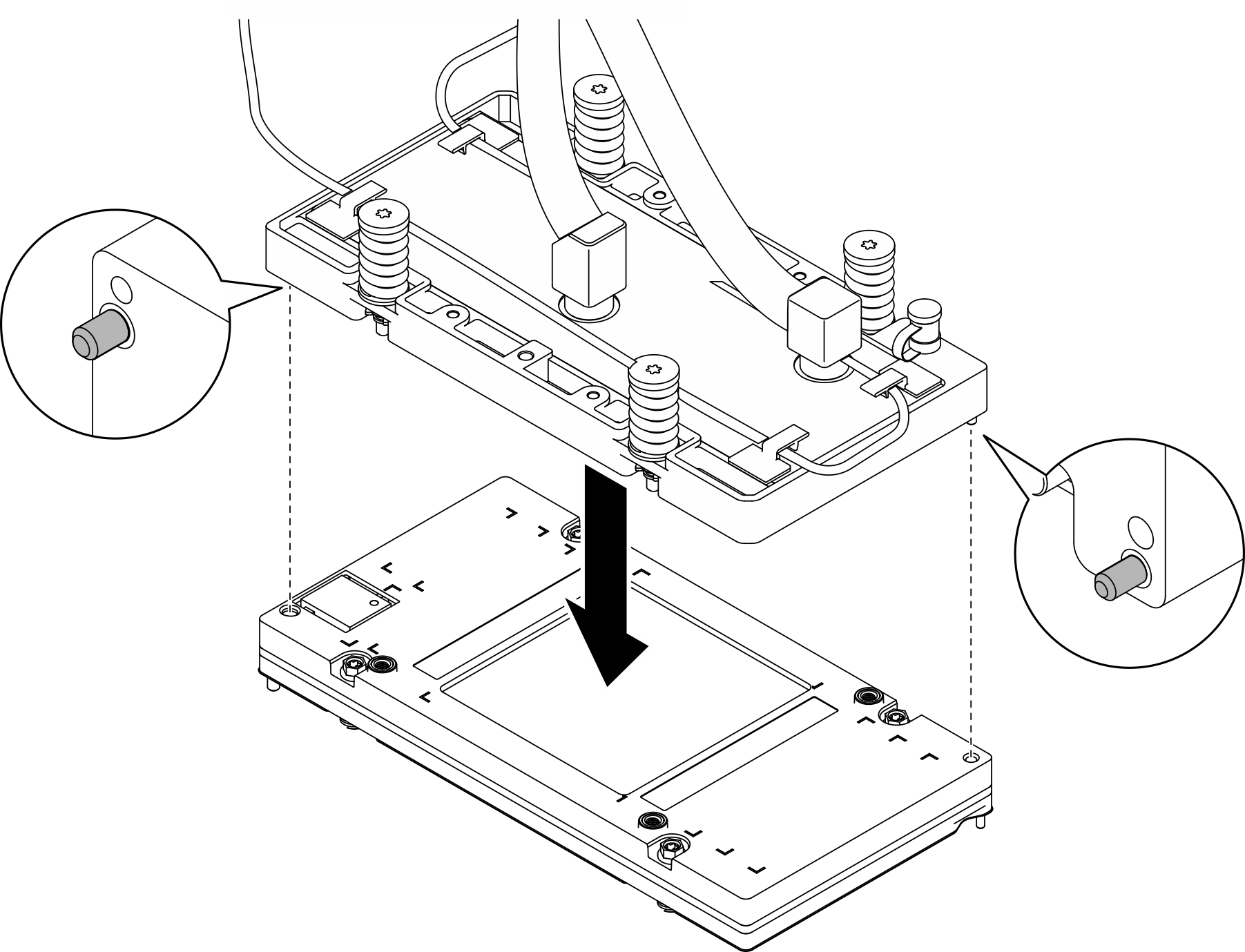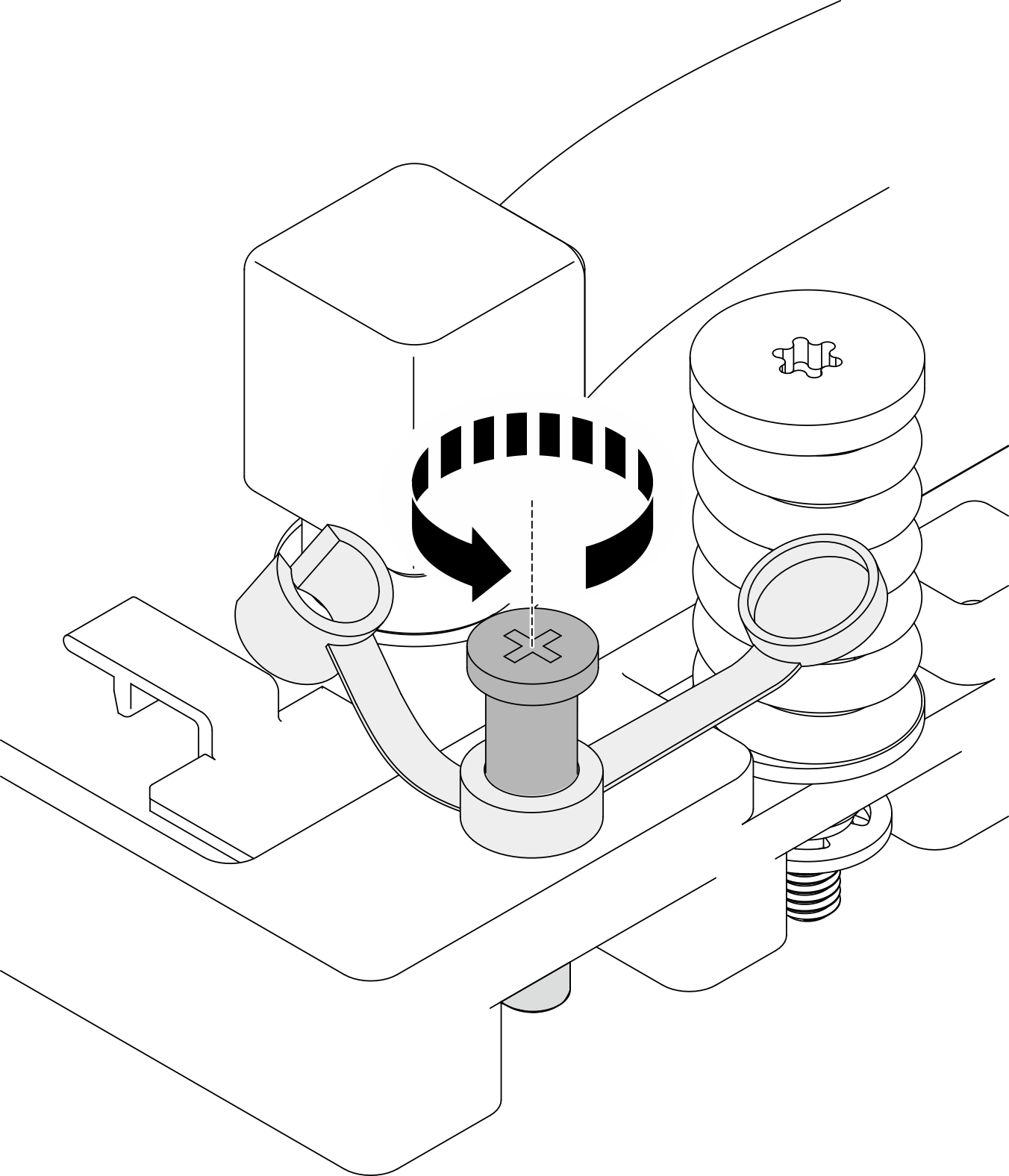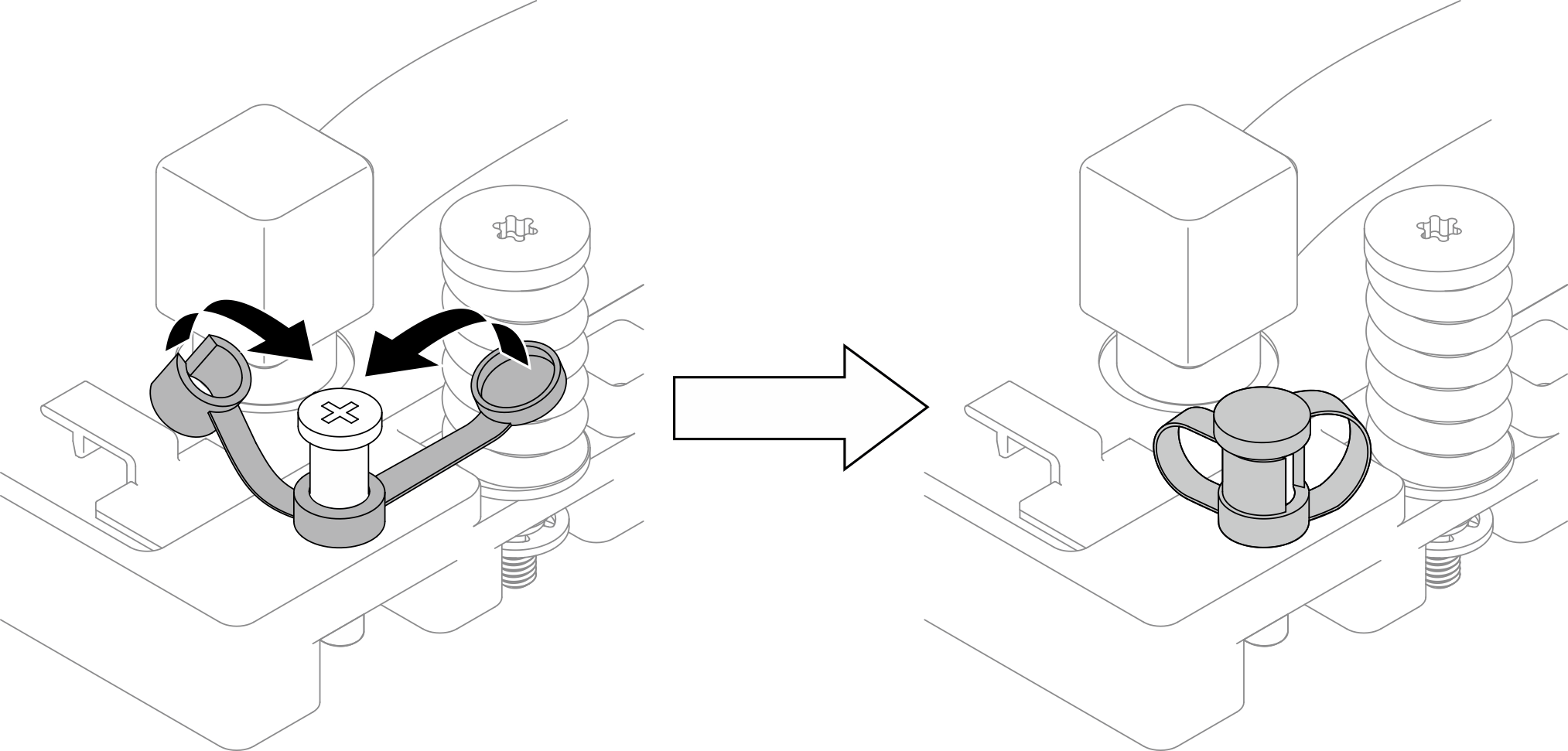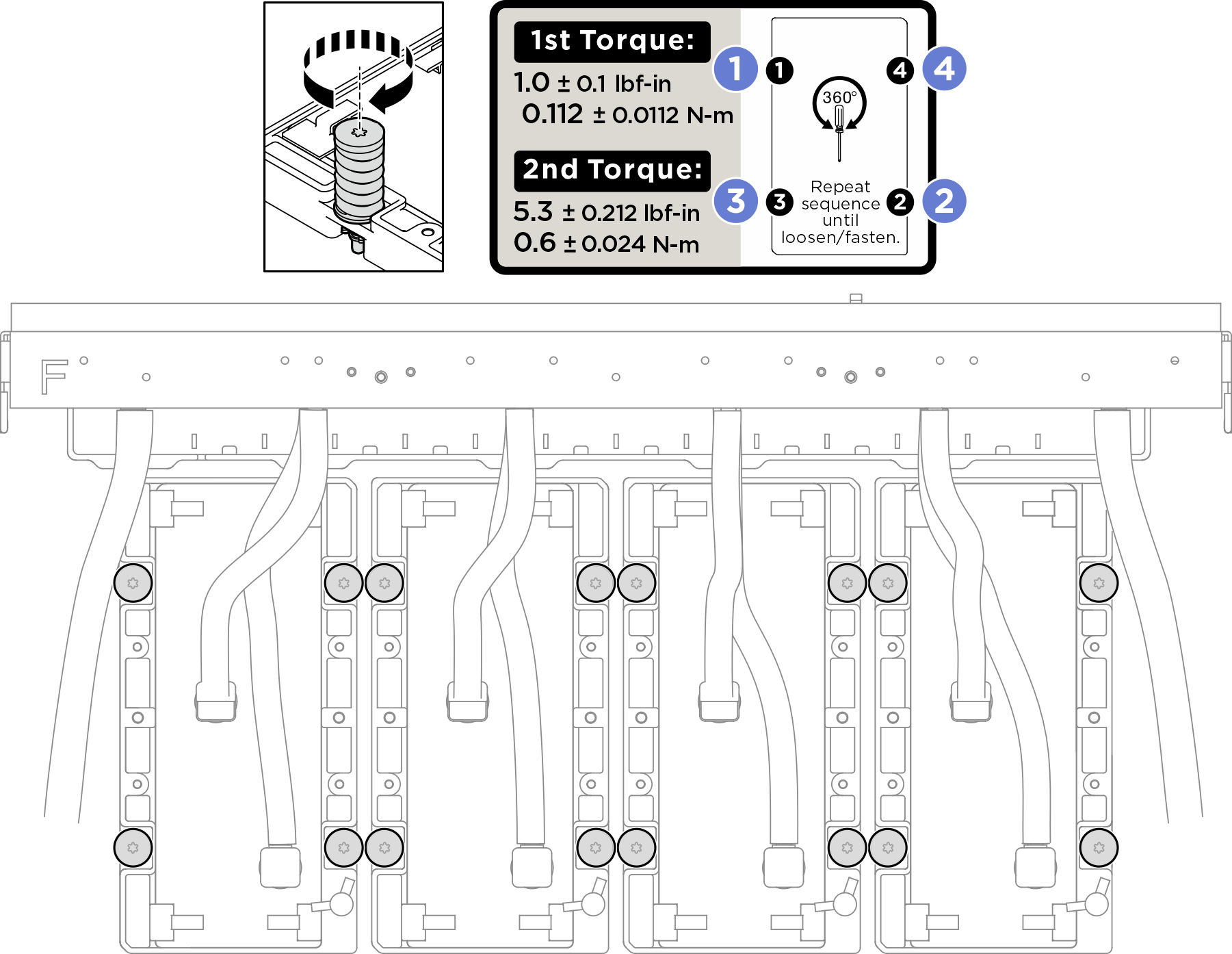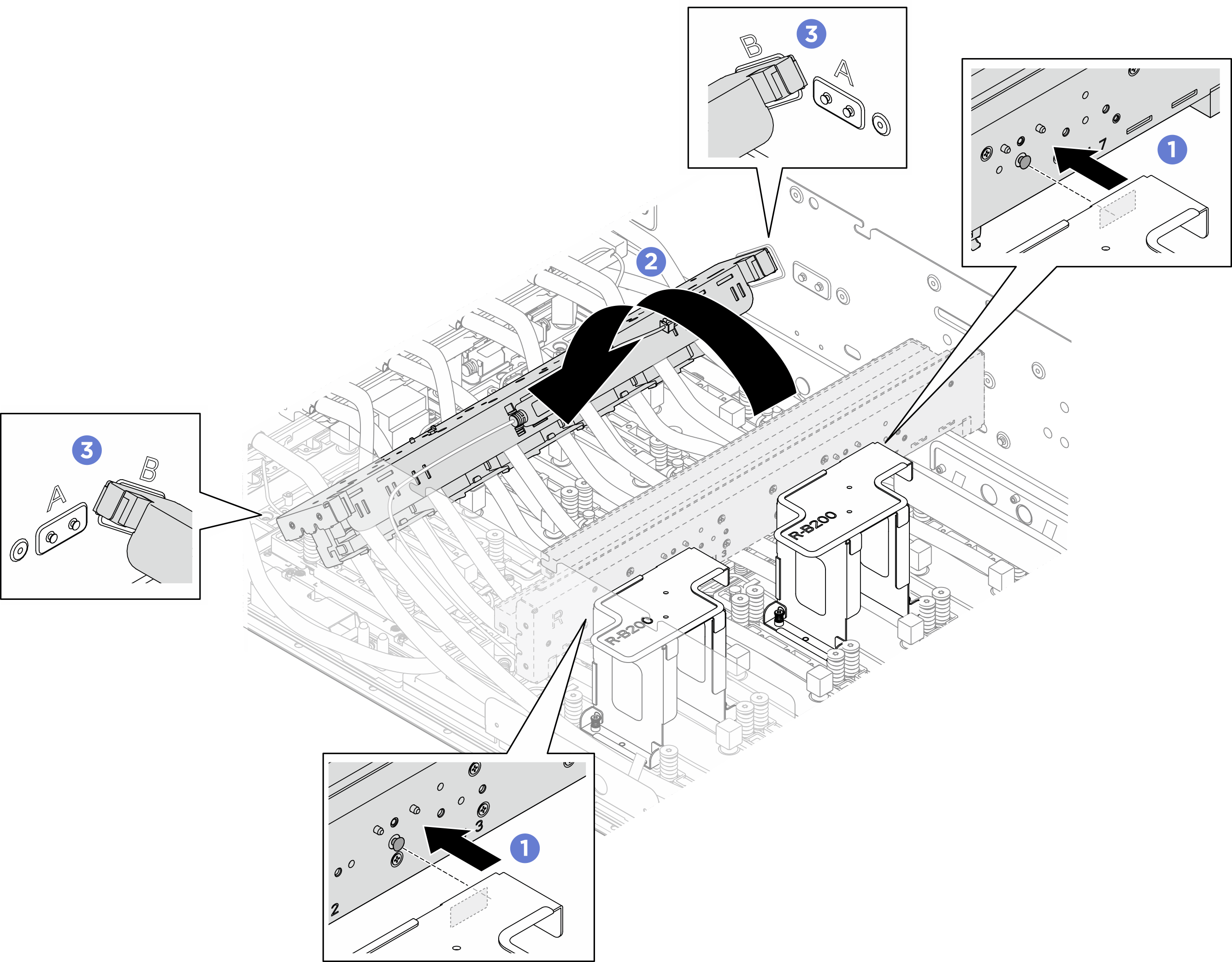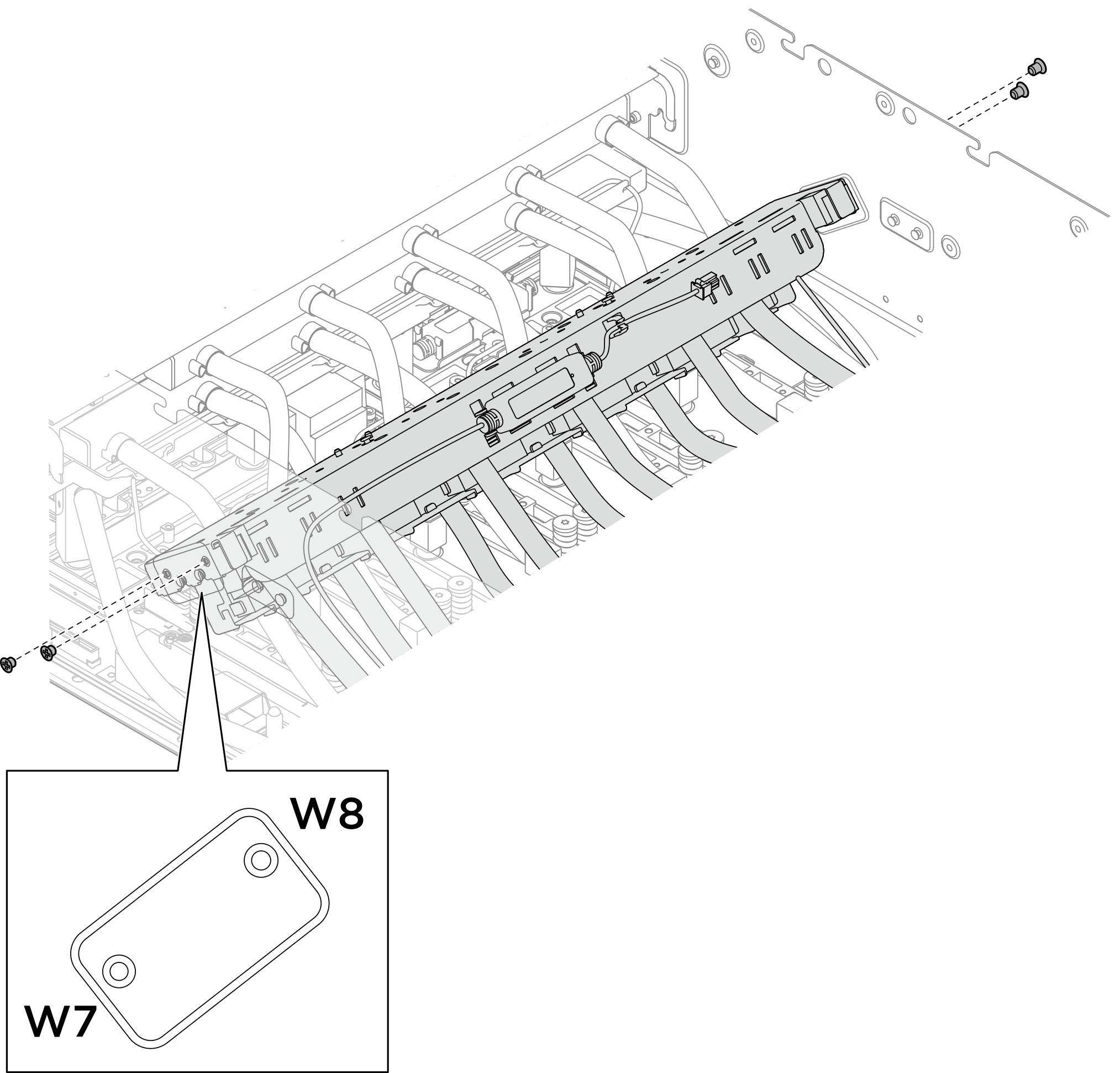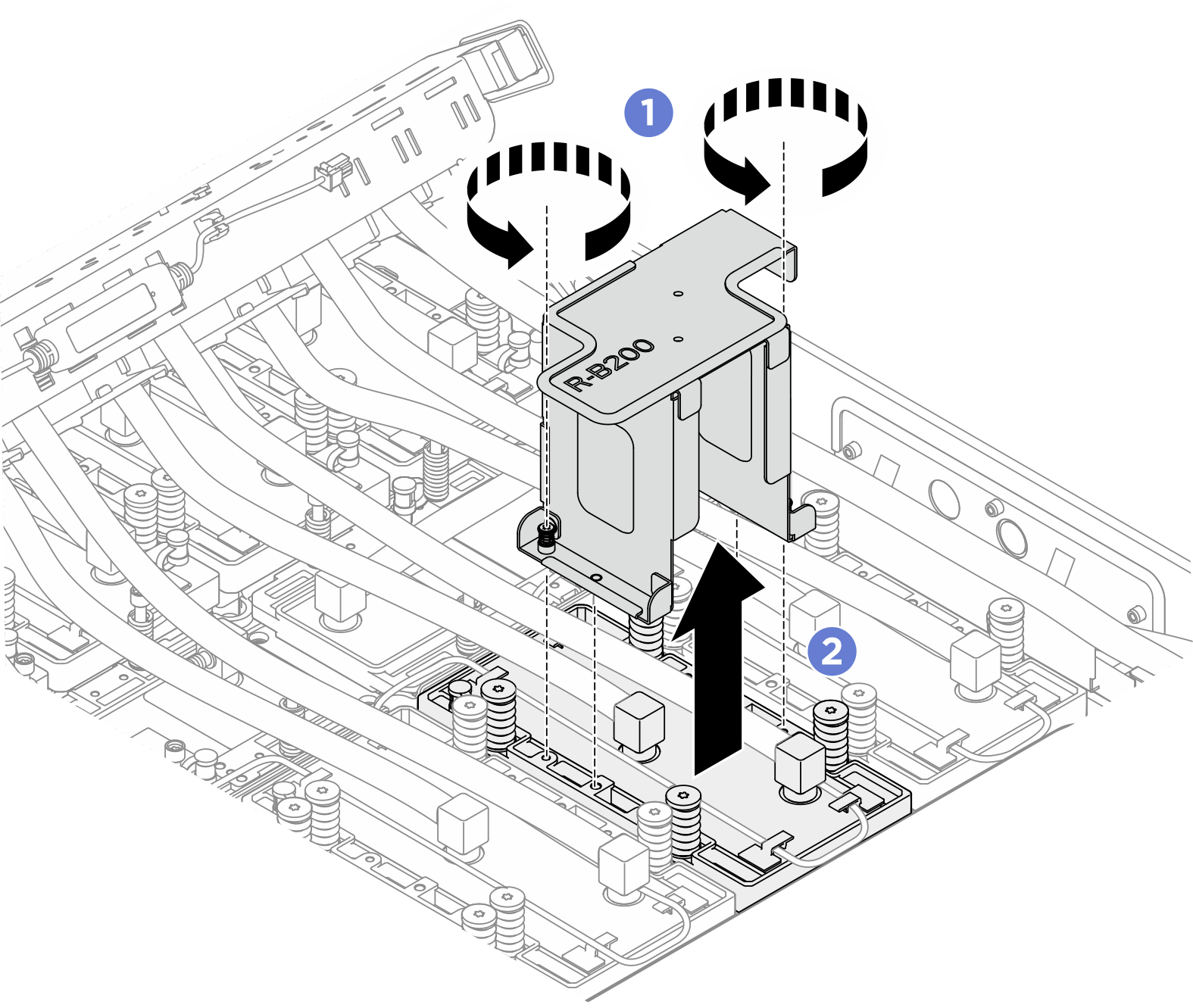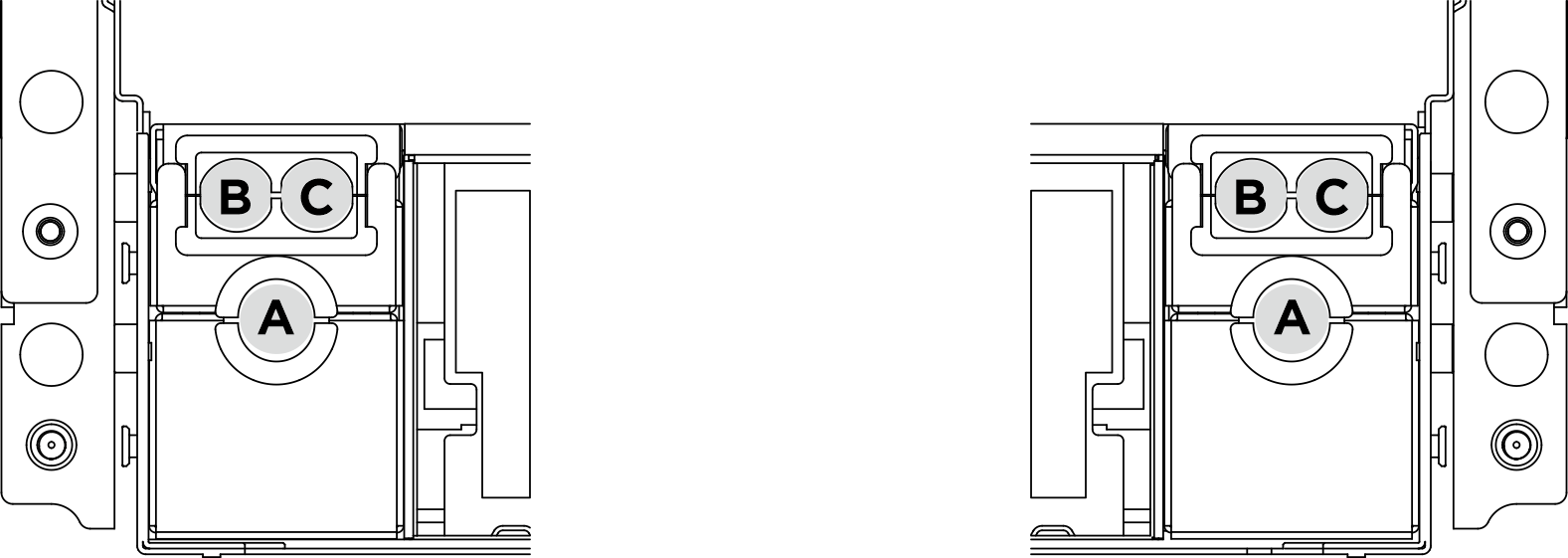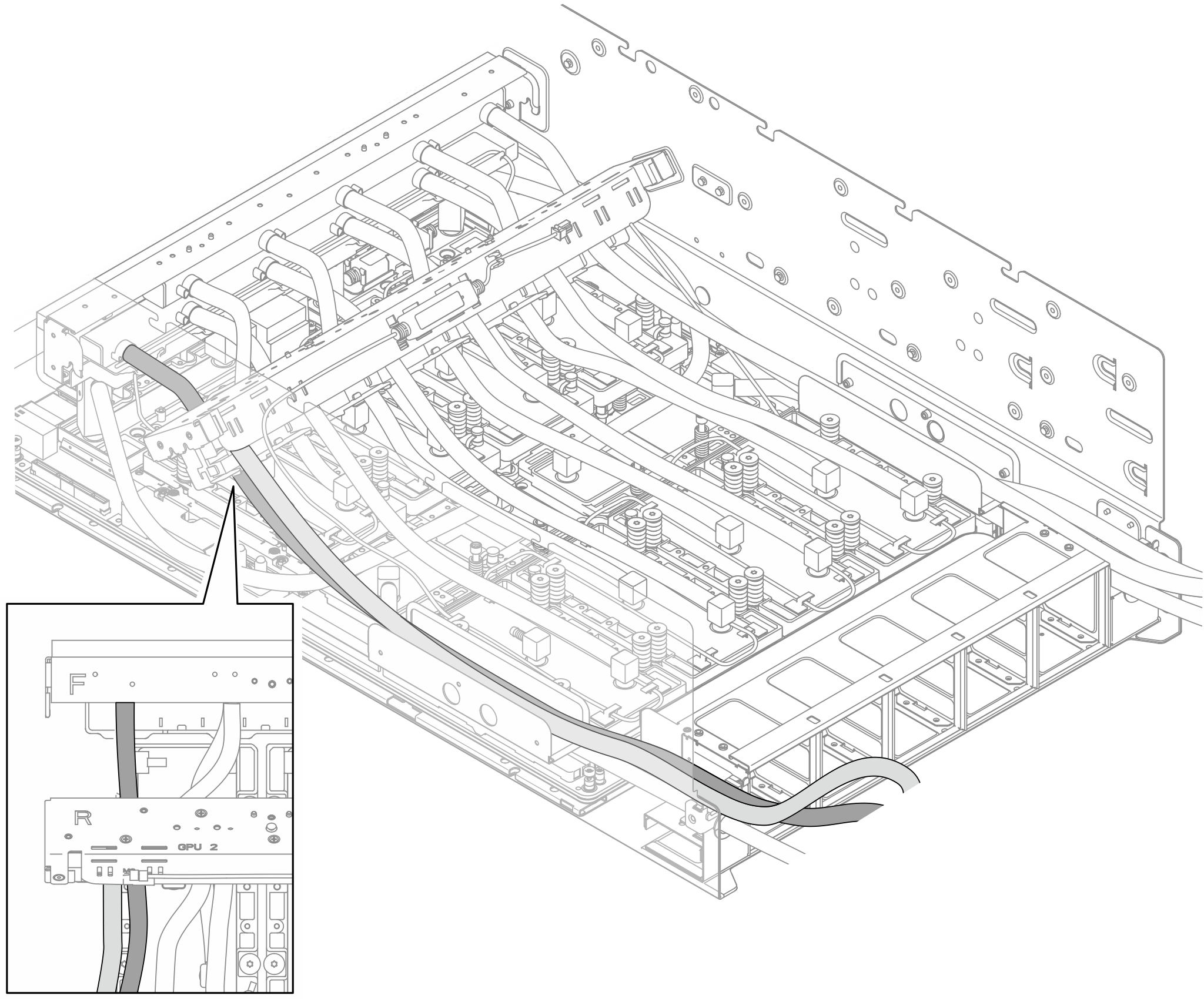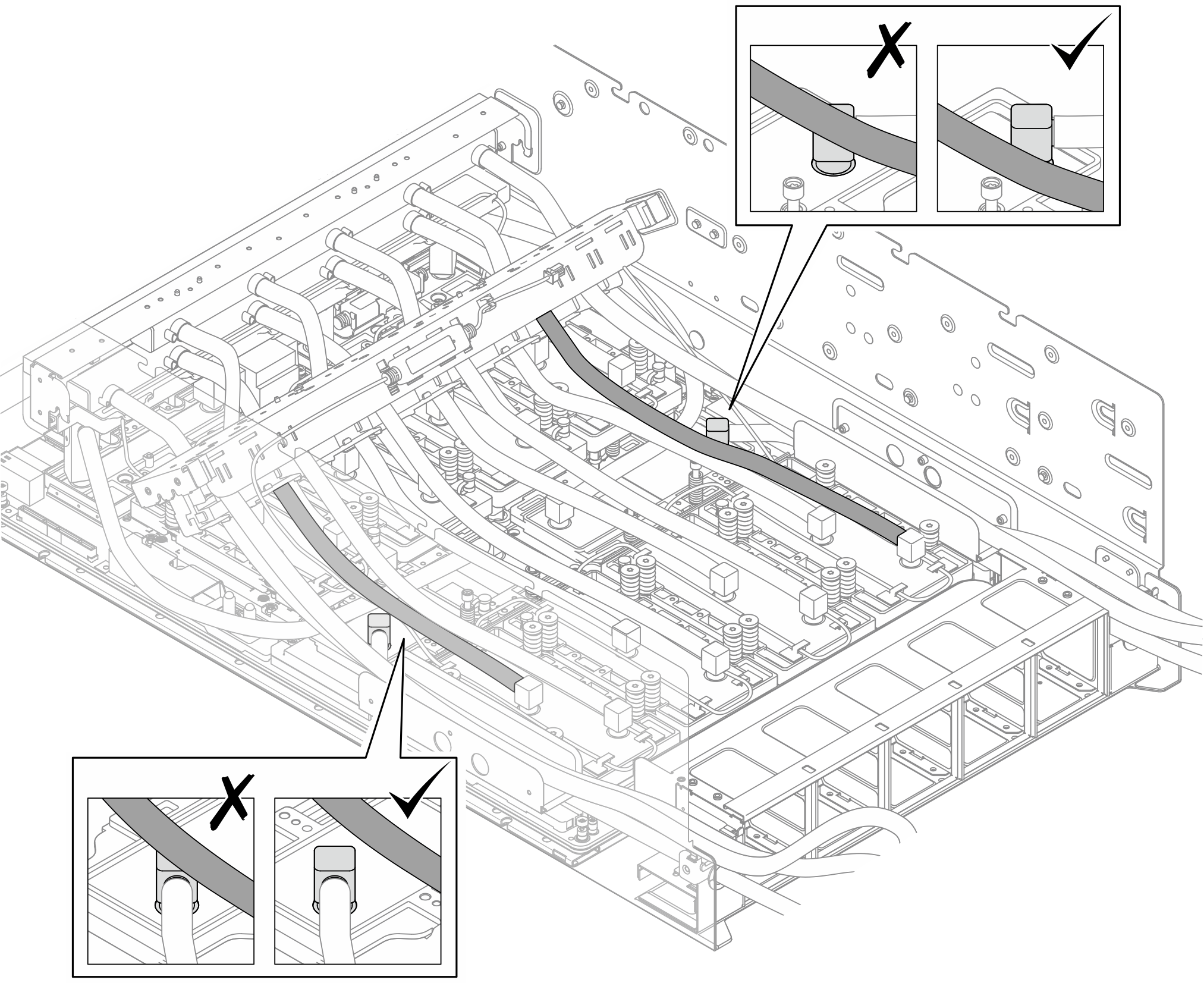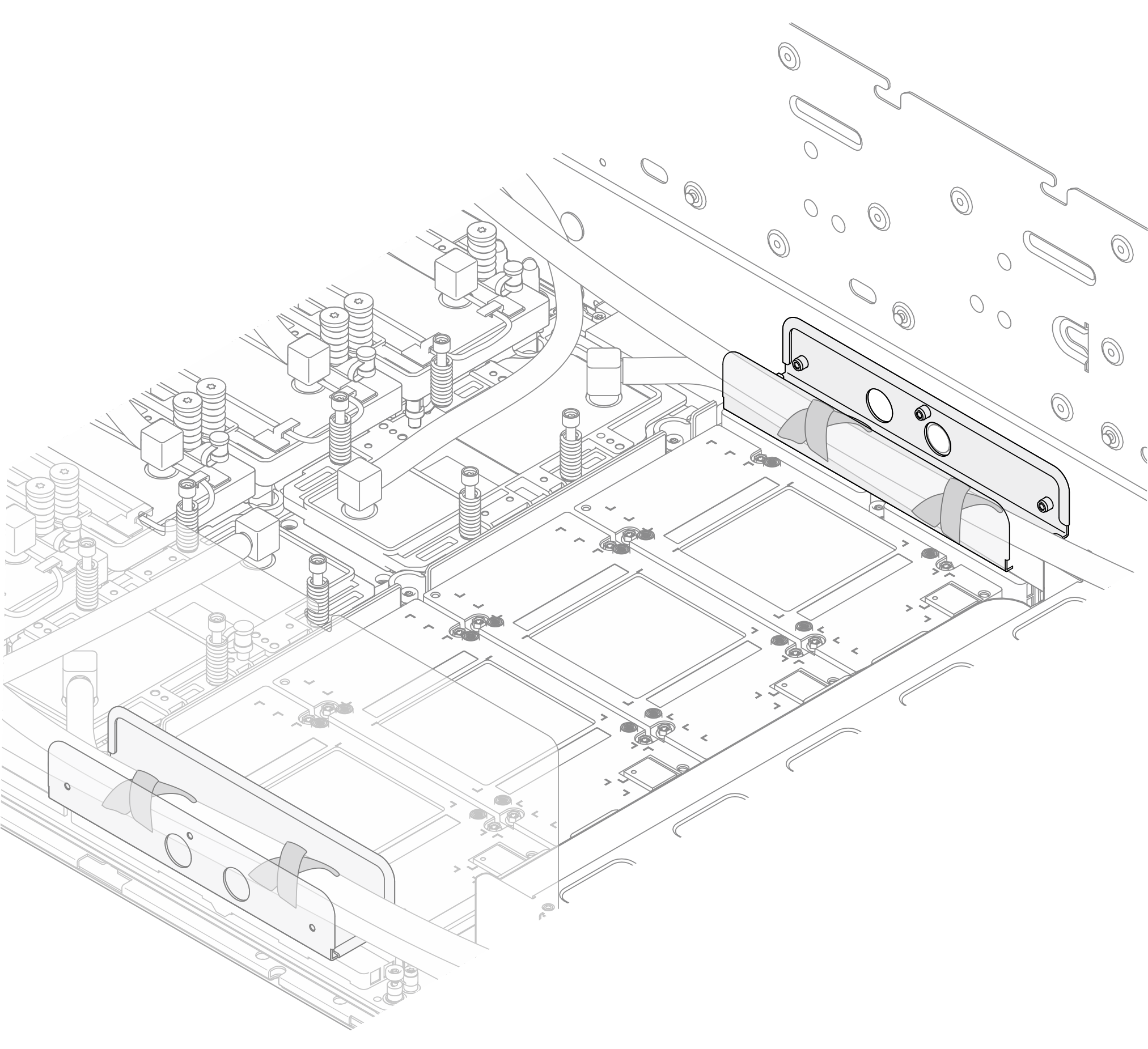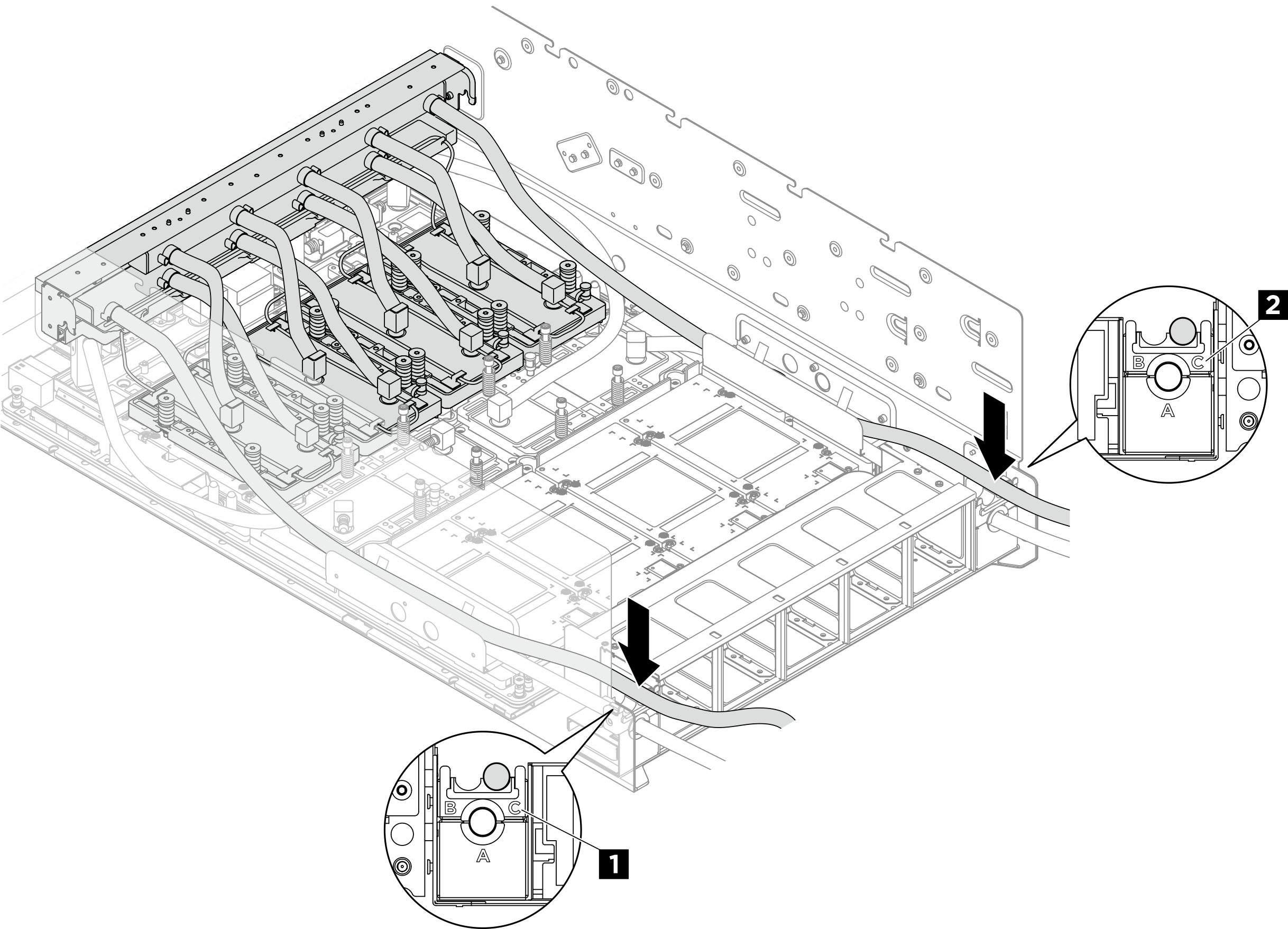앞면 B200 GPU 냉각판 모듈 설치
이 섹션의 지침에 따라 앞면 B200 GPU 냉각판 모듈을 설치하십시오. 이 절차는 숙련된 기술자가 수행해야 합니다.
이 작업 정보
주의
주
구성 요소를 올바르게 교체하려면 아래 나열된 필수 도구를 갖춰야 합니다.
- Torx T15 드라이버
- Torx T15 200mm 확장 비트
- Phillips #1 헤드 드라이버
- Phillips #2 드라이버
- 알코올 청소 패드
- B200 PCM
- B200 SXM6 PAD-1
- B200 SXM6 PAD-2
- B200 GPU F&R 운반 브래킷 키트
- B200 GPU 서비스 키트
중요사항
퍼티 패드/PCM(상변화 물질) 교체 지침
- 퍼티 패드/PCM을 교체하기 전에 하드웨어 표면을 알코올 청소 패드로 부드럽게 닦으십시오.
- 변형을 방지하기 위해 퍼티 패드/PCM을 조심스럽게 잡으십시오. 나사 구멍이나 개구부가 퍼티 패드/PCM으로 막혀 있지 않은지 확인하십시오.
- 만료된 퍼티 패드/PCM을 사용하지 않습니다. 퍼티 패드/PCM 패키지의 유효 기간을 확인합니다. 퍼티 패드/PCM이 만료된 경우 새 것을 준비하여 올바르게 교체하십시오.
다음 그림에서는 XCC의 B200 GPU 번호 및 해당 슬롯 번호를 보여줍니다.
그림 1. B200 GPU 번호
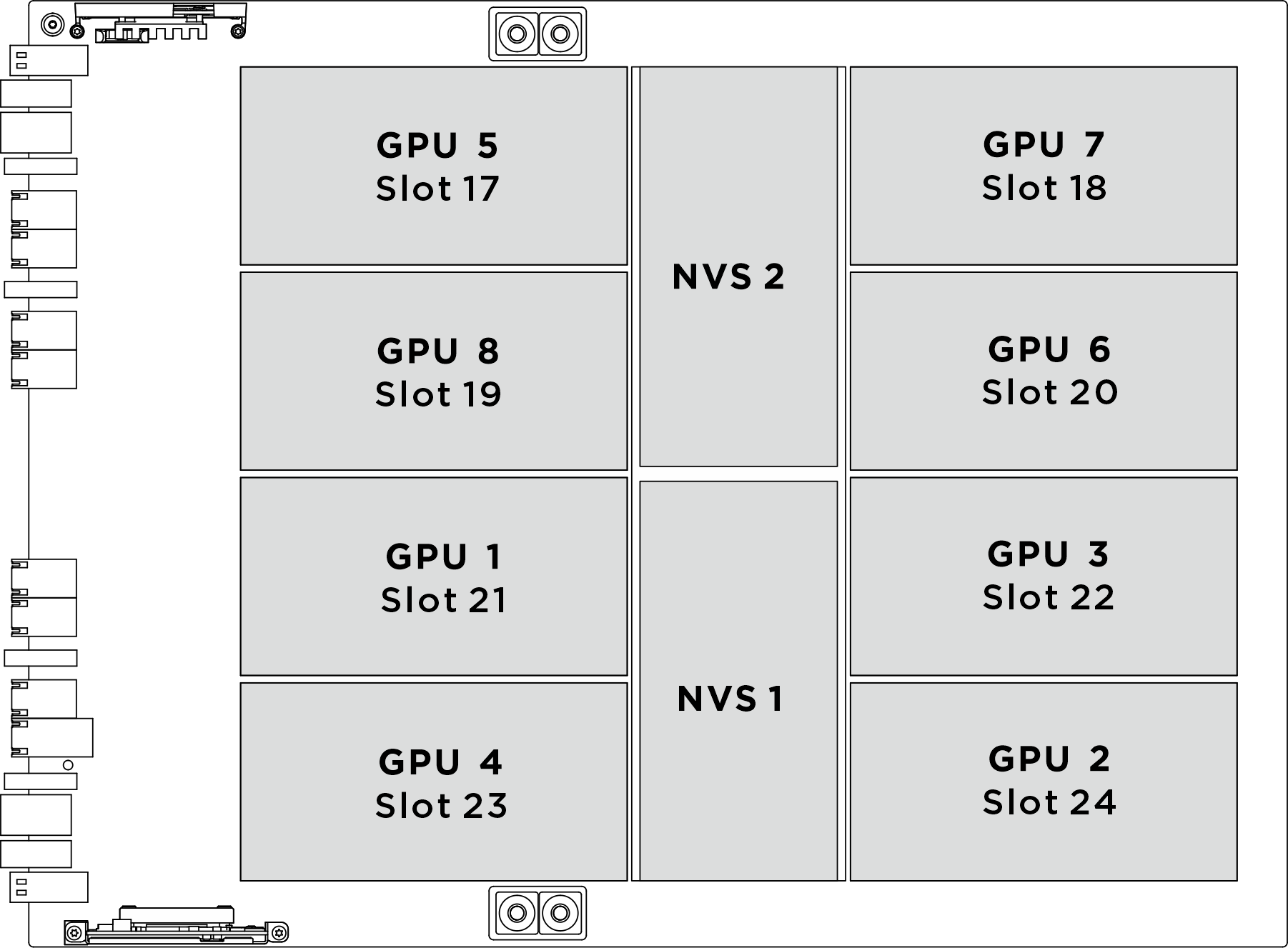
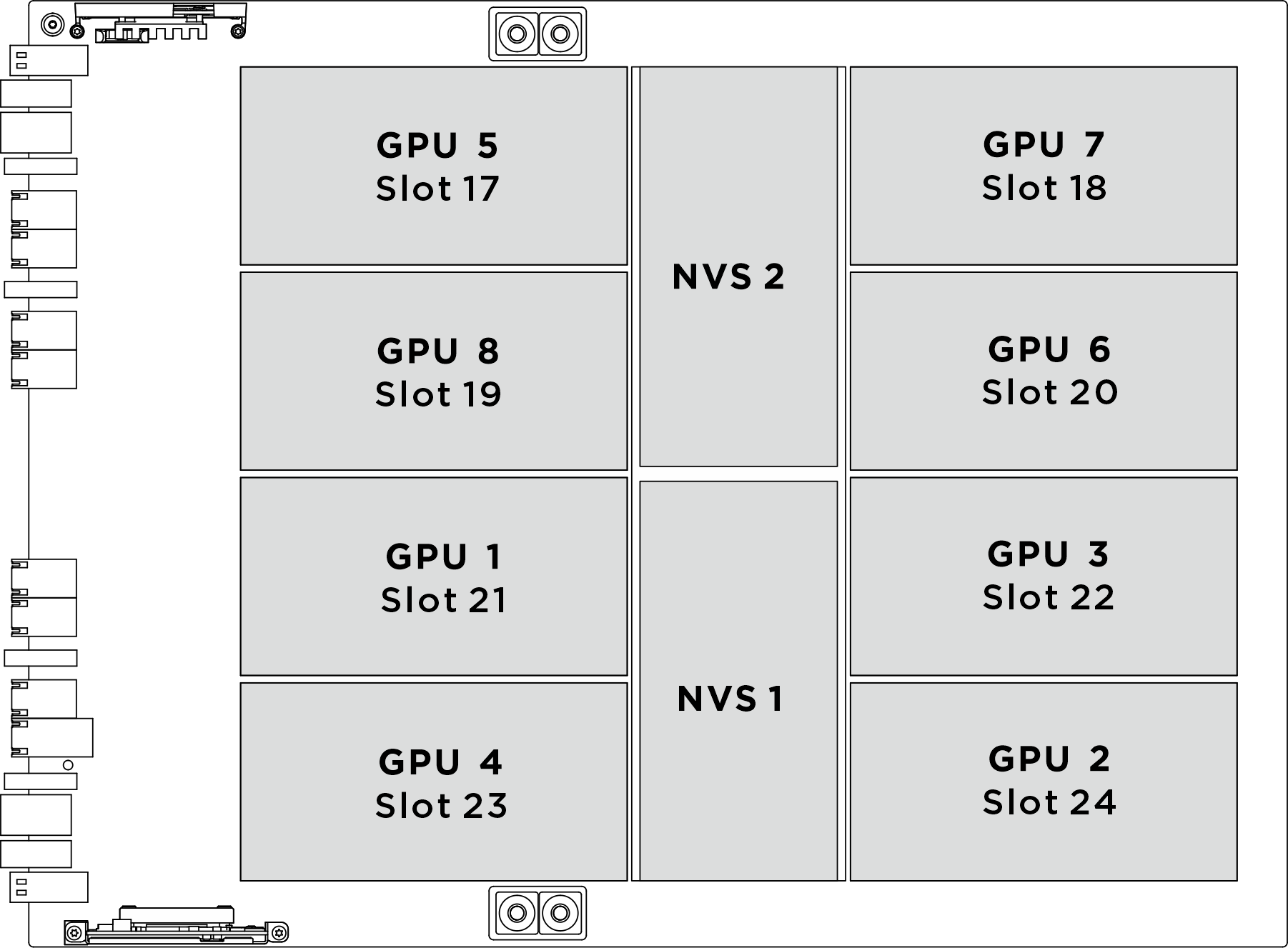
| 물리적 GPU 소켓 | XCC의 슬롯 번호 | nvidia-smi의 논리 번호 |
|---|---|---|
GPU 1 | 슬롯 21 | 4 |
GPU 2 | 슬롯 24 | 7 |
GPU 3 | 슬롯 22 | 5 |
GPU 4 | 슬롯 23 | 6 |
GPU 5 | 슬롯 17 | 0 |
GPU 6 | 슬롯 20 | 3 |
GPU 7 | 슬롯 18 | 1 |
GPU 8 | 슬롯 19 | 2 |
다음 그림은 앞면 B200 GPU 냉각판 모듈의 구성 요소를 보여줍니다.
그림 2. 앞면 B200 GPU 냉각판 모듈 구성 요소 식별
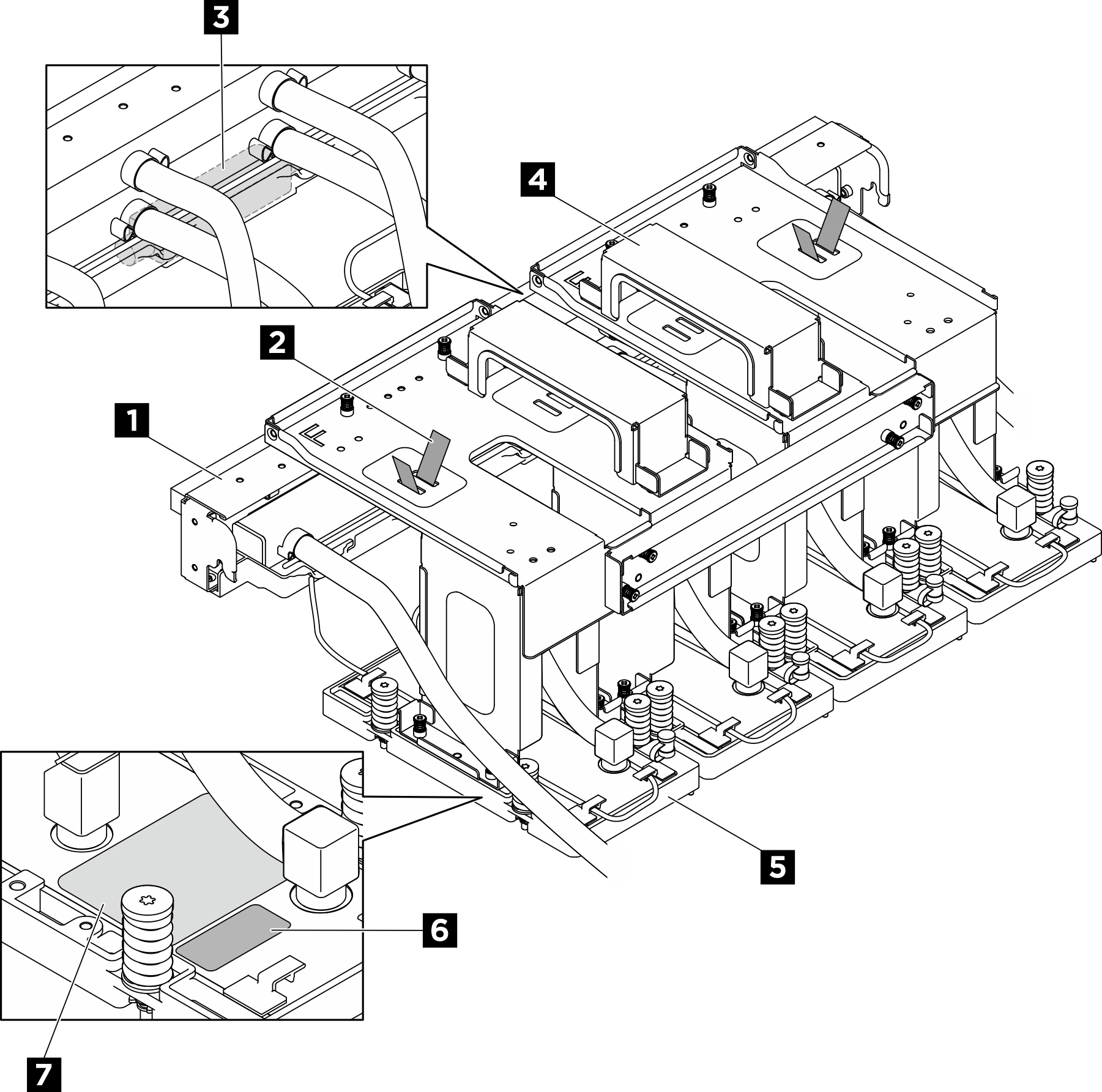
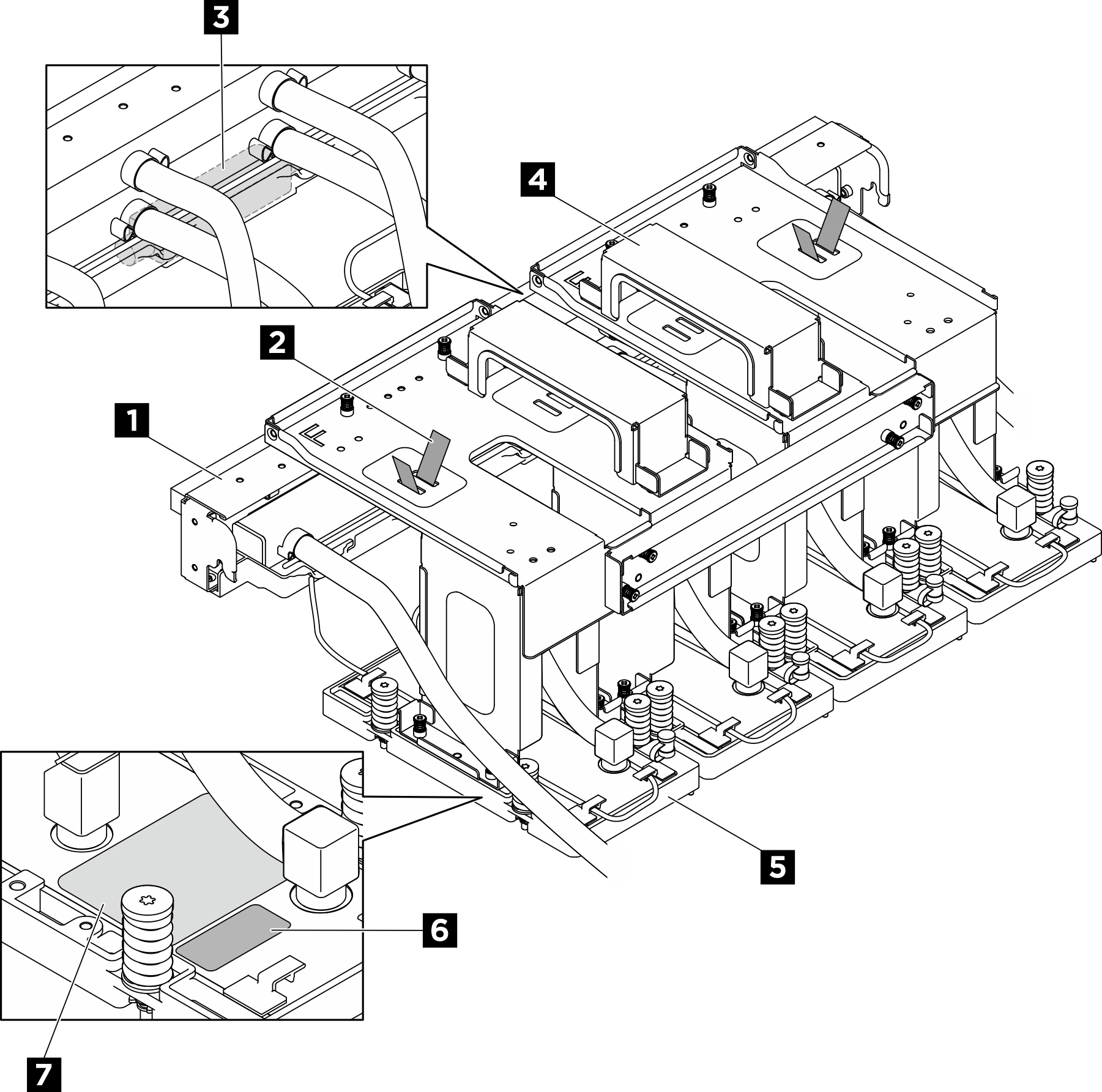
| 1 매니폴드 | 2 호스 타이 |
| 3 누수 센서 모듈 | 4 운반 브래킷 |
| 5 GPU 냉각판 | 6 GPU 슬롯 번호 레이블 |
| 7 GPU 냉각판 나사 토크 레이블 |
절차
완료한 후
- 분리한 케이블을 모두 다시 연결하십시오. 내장 케이블 배선의 내용을 참조하십시오.
- 전원 복합체를 다시 설치하십시오. 전원 복합체 설치의 내용을 참조하십시오.
- CPU 복합체를 다시 설치합니다. CPU 복합체 설치의 내용을 참조하십시오.
- 팬 케이지를 다시 설치하십시오. 팬 케이지 설치(숙련된 기술자 전용)의 내용을 참조하십시오.
- 뒷면 윗면 덮개를 다시 설치하십시오. 뒷면 윗면 덮개 설치의 내용을 참조하십시오.
- 앞면 윗면 덮개를 다시 설치하십시오. 앞면 윗면 덮개 설치의 내용을 참조하십시오.
- 부품 교체를 완료하십시오. 부품 교체 완료의 내용을 참조하십시오.
피드백 보내기
 운반 브래킷이 GPU 냉각판 모듈에 부착되어 있는지 확인하십시오. 모듈을 뒤집어 냉각판이 위를 향하도록 표면에 놓습니다.
운반 브래킷이 GPU 냉각판 모듈에 부착되어 있는지 확인하십시오. 모듈을 뒤집어 냉각판이 위를 향하도록 표면에 놓습니다. PCM 지그를 GPU 냉각판에 적용합니다.
PCM 지그를 GPU 냉각판에 적용합니다. 패드의 한쪽에서 라이너를 제거합니다. PCM을 지그에 맞추고 냉각판 위에 놓습니다. 지그를 제거한 다음 PCM의 전체 표면적에 손가락 압력을 적용하여 갇힌 공기를 제거하고 단단히 부착될 때까지 1-2분 동안 기다립니다. 나머지 상단 라이너를 조심스럽게 제거합니다.
패드의 한쪽에서 라이너를 제거합니다. PCM을 지그에 맞추고 냉각판 위에 놓습니다. 지그를 제거한 다음 PCM의 전체 표면적에 손가락 압력을 적용하여 갇힌 공기를 제거하고 단단히 부착될 때까지 1-2분 동안 기다립니다. 나머지 상단 라이너를 조심스럽게 제거합니다. 냉각판 4개에서 PCM 교체를 반복합니다.
냉각판 4개에서 PCM 교체를 반복합니다.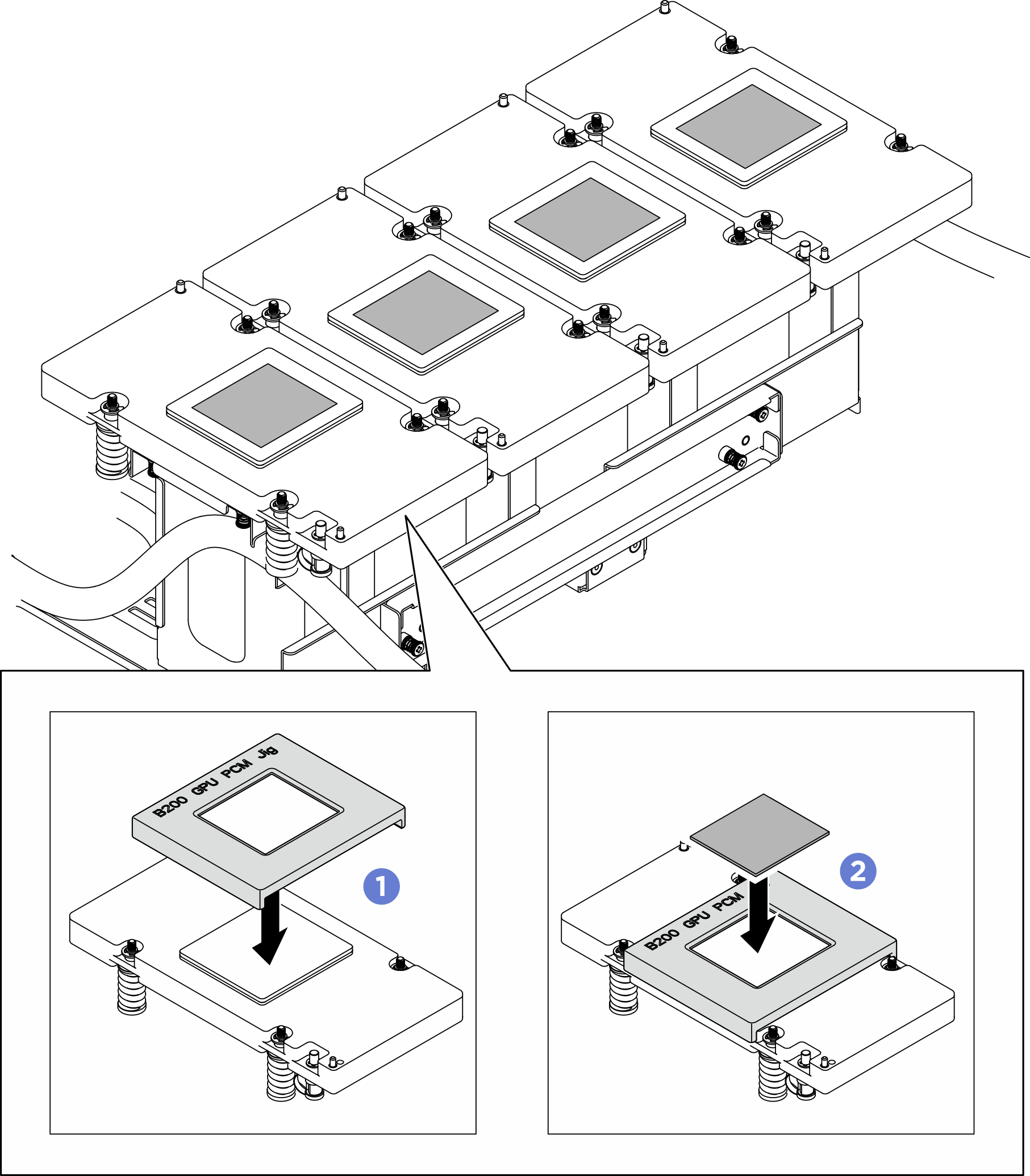
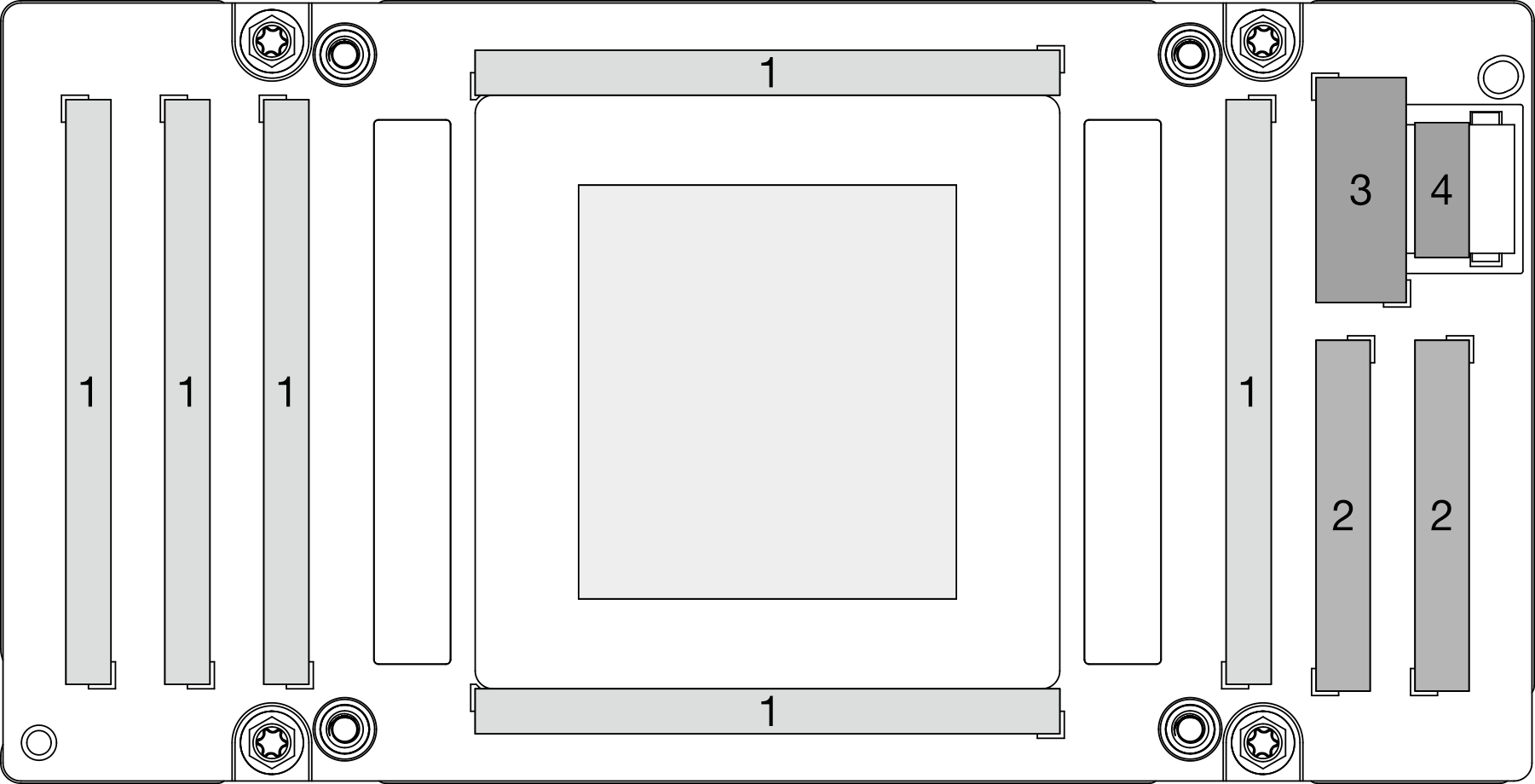
 반복하여 4개의 GPU에서 퍼티 패드를 모두 교체합니다.
반복하여 4개의 GPU에서 퍼티 패드를 모두 교체합니다.